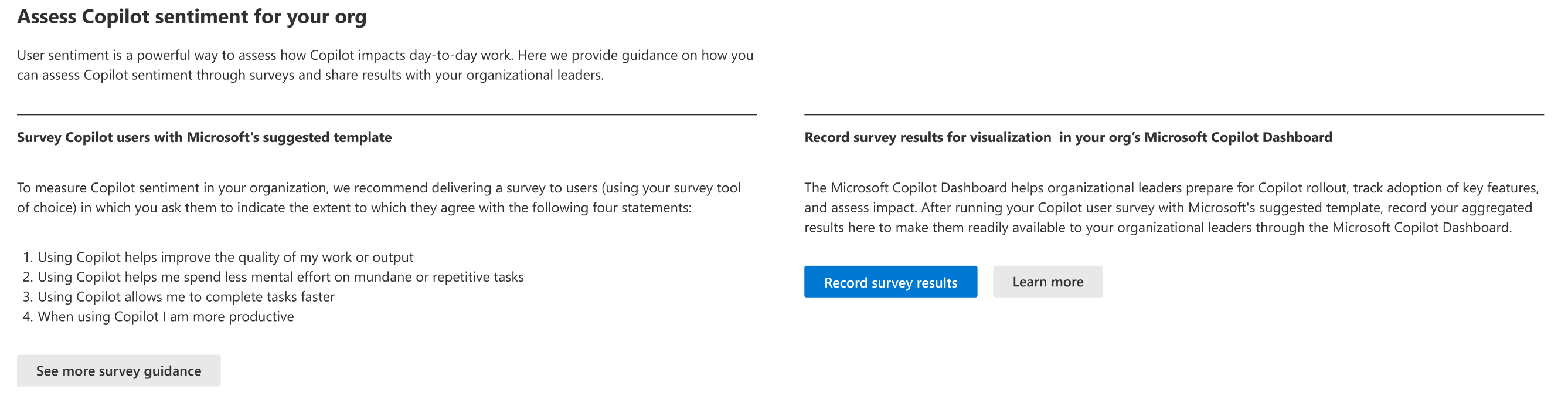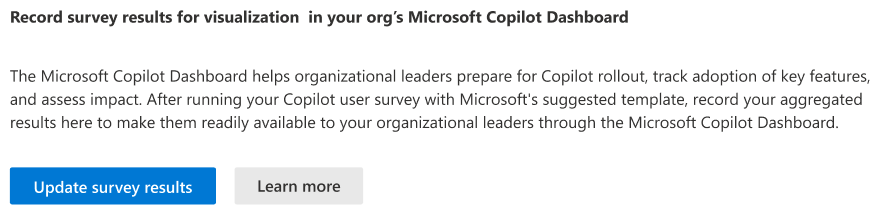AI がorganizationの人々の日常のエクスペリエンスに急速に入り込む中で、AI 導入と呼ばれる新しいPeopleエクスペリエンス カテゴリが導入されました。
AI 導入スコアは、organizationのユーザーが毎日の習慣をMicrosoft 365 Copilotしている程度を表します。 スコアが 100 の場合は、organization内のすべてのライセンスMicrosoft 365 Copilotユーザーが、少なくとも 1 週間に少なくとも 3 日間 (または過去 28 日間のうち 12 日間) に Copilot 機能を使用していることを意味します。 特定の月にこの 3 日間のしきい値に達したユーザーは、Microsoft 365 Copilotの長期的な関与を持つユーザーになる可能性が非常に高いです。 ユーザーがその 3 日間のしきい値に達しない場合でも、スコアはそれに進むためのクレジットを提供します。 ページ上の他の分析情報を使用して、スコアに影響を与える動作と機能を理解し、スコアを向上させるために実行するアクションを特定できます。
AI 導入スコアの計算手法
AI 導入スコアは、各ライセンスユーザーに週平均 3 日間、Microsoft 365 Copilotを使用してもらう目標に基づいて計算されます。 3 日間のしきい値は、それを達成する個人が一貫した長期的なユーザーになる可能性が高いために使用Microsoft 365 Copilot。 スコアは、ユーザーが 3 日間のしきい値に達しない場合でもorganizationがクレジットを受け取る方法で計算されます。 たとえば、100 人中 66 人のスコアは、平均して、ライセンスを持つユーザーが週に 2 日間 Copilot でアクティブであることを示します (3 日の目標に向かって 3 分の 2)。
注:
Microsoft 365 Copilotに対して少なくとも 1 人のユーザーを有効にした組織の場合、AI 導入スコアが導入スコアの合計に追加され、全体的なスコアの分母が 100 増加します。 organizationにMicrosoft 365 Copilot ライセンスがない場合、最大合計スコアは変更されず (700 または 800)、ピア ベンチマークは変更されません (AI 導入スコアを除くすべてのカテゴリ レポートの合計)。
スコアの計算方法:
- Microsoft 365 Copilotのライセンスを持つ各ユーザーについて、Microsoft は、ユーザーがアクティブにMicrosoft 365 Copilot使用した前の 28 日間の日数を計算します。
- スコアは、Outlook、Teams、Copilot Chat、Word、PowerPoint、Excel、OneNote、Loopの Microsoft 365 アプリケーションでの Copilot の使用状況を表します。 これらのアプリの意図的なユーザー アクションのみが考慮されます。アクションのセットは、Microsoft 365 Copilot使用状況レポートに使用されるものと一致します。
- 前述の任意のアプリケーションでのエージェントの使用は、Wordドキュメントの要約や Outlook でのメールの下書きなど、エージェント以外の機能に加えて含まれています。
- 個々のレベルのスコアは、アクティブな日数の数を 12 で割ることによって、ユーザーごとに生成されます。 たとえば、8 日間の使用は (8/12) × 100 = 66.67 になります。 28 日間の 12 日間は、週平均 3 日間に相当します。
- テナント レベルのスコアは、organization内のすべてのライセンスユーザーの平均スコアを取得することによって生成されます。 スコアが 100 人中 50 人の場合、これは、organizationのライセンスを持つユーザーが、過去 28 日間のうち 6 日間にMicrosoft 365 Copilotを使用したことを意味します (つまり、週平均 1.5 日)。
AI 導入スコアのピア ベンチマーク
AI 導入スコア ピア ベンチマークを使用すると、organizationのスコアを自分のような組織と比較できます。 導入スコアの他のスコアと一致して、ベンチマークは、(Microsoft 365 のライセンスを持つ地域、業界、およびユーザー数に基づいて) 類似した組織全体の平均 AI 導入スコアを取ることによって計算されます。 詳細については、「organizationの導入スコアの解釈」を参照してください。
詳細については、「organizationの導入スコアの解釈」を参照してください。
時間の傾向
進行状況を追跡するために、各カテゴリ スコアに対して時間傾向データが提供されます。 これにより、他のカテゴリと同様に、さまざまな Microsoft 365 アプリケーションにわたる Copilot の使用状況をさまざまな時間範囲で可視化できます。 現在の 28 日間のローリング期間 (RL28) と並んで、分析情報は次の目的で利用できます。
- 30 日 (RL30)
- 90 日 (RL90)
- 180 日 (RL180)

AI 導入リソースを表示する
管理者は、次のような導入を容易にするためにリソースを利用できます。
- Copilot プロンプト ギャラリー
- Success Kit (v2.0)
- ユーザーの有効化
- Viva Insightsの Copilot ダッシュボード
- Microsoft Copilot シナリオ

AI 導入スコアの組織メッセージ
AI 導入スコアの組織メッセージを使用すると、特定の主要な Copilot 機能をまだ試していないライセンスを持つユーザーに対して、Microsoft 365 Copilot機能の認識を促進できます。 組織のメッセージを使用すると、ユーザーレベルのプライバシーを維持しながら、ユーザーのMicrosoft 365 Copilotアクティビティに基づいてユーザーを対象とする、Microsoft 製品 (Teams や Windows を含む) でアクション可能な通知をすばやく直接配信できます。
AI 導入スコアで組織のメッセージを使用するには、次のいずれかの管理者ロールを割り当てる必要があります。
- グローバル管理者
- 組織のメッセージ ライター
[アクションの実行] を選択すると、次のメッセージ構成パネルが表示されます。
管理者は、3 つのメッセージ オプションのいずれかを選択できます。 メッセージは、Copilot ライセンスが割り当てられているが、過去 28 日間関連する Copilot 機能を積極的に使用していないユーザーに送信されます。 管理者は、特定のグループを除外することで、この一覧をさらにフィルター処理できます。 管理者は、メッセージの開始日と終了日を構成することもできます。
既にスケジュールされた後にメッセージを編集するには、管理者がキャンセルしてスケジュールを変更できます。
現在、組織のメッセージは新しい Teams またはWindows 11通知センターに表示されます。 メッセージの言語は、エンド ユーザーの優先言語に基づいて調整されます。
ユーザーはどのようにMicrosoft 365 Copilotを使用していますか?
Microsoft 365 Copilot使用状況分析情報は、次の 6 つの重要な領域に編成されています。
- Microsoft Copilotの使用頻度
- Teams の会議とチャット
- ドキュメント (Word、Excel、PowerPoint、OneNote)
- メール
- Microsoft 365 Copilot Chat
- Copilot のエージェント
これらの分析情報は、28 日間に有効になったユーザーの総数と比較して、さまざまな Copilot 機能に関与しているユーザーの数を示します。
これらの分析情報を使用すると、次のことができます。
- ユーザーの間で最も人気のある Copilot 機能を特定する
- より多くのユーザー トレーニングの恩恵を受ける可能性がある、不足している機能を見つける
- 7 日、30 日、90 日、180 日を超えるさまざまな Microsoft 365 アプリケーションの導入傾向を追跡する
注:
導入スコアのエクスペリエンス分析情報の計算から特定のユーザー グループPeopleオプトアウトする設定を選択した場合、AI 導入カテゴリでは、現在のリリースに対するオプトアウトは考慮されません。
センチメント アンケートのアップロード エクスペリエンス
このセクションでは、Copilot アンケートの結果をアップロードして、Microsoft Copilot ダッシュボードに表示できます。
注:
このページでは結果を表示できません。これらは、Microsoft Copilot ダッシュボードでのみ使用できます。
この機能を使用して、組織のリーダーに、Copilot から受け取った AI 導入についてユーザーがどのように感じているかについての分析情報を一元的に提供します。
この機能は、グローバル管理者のみが使用できます。 このロールを持たないユーザーは、Microsoft 365 管理センターに表示されません。
アンケート データをアップロードする
Microsoft 365 管理センターでセンチメント アンケートのアップロード機能にアクセスするには、次の手順に従います。
- Microsoft 365 管理センターで、[レポート]>[導入スコア] に移動します。
- AI 導入スコアに移動し、[詳細の表示] を選択します。
- [AI 導入スコア] ページで、[ 組織の Copilot センチメントを評価 する] に移動し、[ アンケート結果の記録] を選択します。
時間の経過と共に結果を更新する
Copilot ダッシュボードをユーザーからの最新のフィードバックで更新し続けるために、新しいアンケート データを好きなだけアップロードできます。
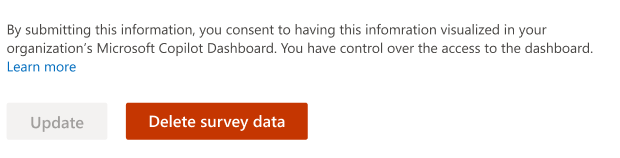
既存のアンケート データを削除または上書きする場合は、ページの下部にある [削除] または [上書き] ボタンを選択します。 これらのアクションは元に戻すことはできません。
推奨される Copilot アンケートの質問
組織内の Copilot ユーザーのセンチメントを測定するには、次の 4 つのステートメントで同意のレベルを示すようユーザーに求めるアンケートをユーザーに提供することをおすすめします。
Copilot を使用すると、自分の課題または業績の品質を向上させるのに役立ちます
Copilot を使用すると、ありふれたタスクや繰り返しのタスクを行うことに関する心労を減らすのに役立ちます
Copilot を使用することで、タスクが早く完了できるようになります
Copilot を使用しているときは、生産性が向上します
それぞれについて、ユーザーがその意見に「強く反対」、「反対」、「どちらでもない」、「賛成」、「強く賛成」のいずれかを示すことができるようにすることをおすすめします。 その後、[同意する] と [強く同意する] 応答を組み合わせて、各ステートメントに同意したユーザーの割合を計算し、このタブに表示されている Microsoft ベンチマークと結果を比較できます。
ユーザーアンケートは、これらの 4 つのステートメントに限定する必要はありませんが、Microsoft のベンチマーク結果と簡単に比較できるように、少なくともそれらを含めることをおすすめします。